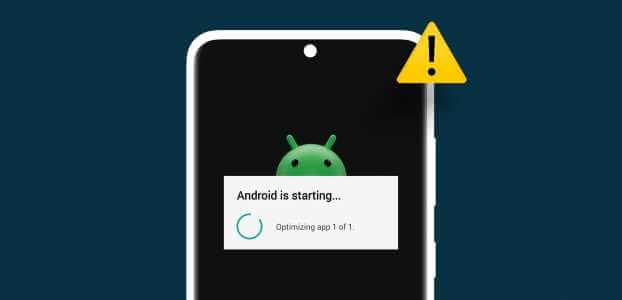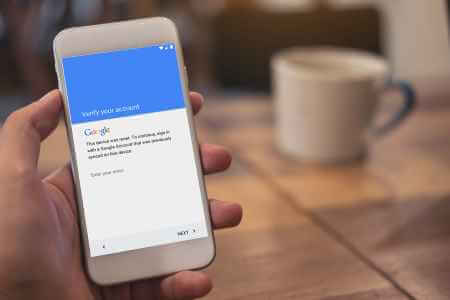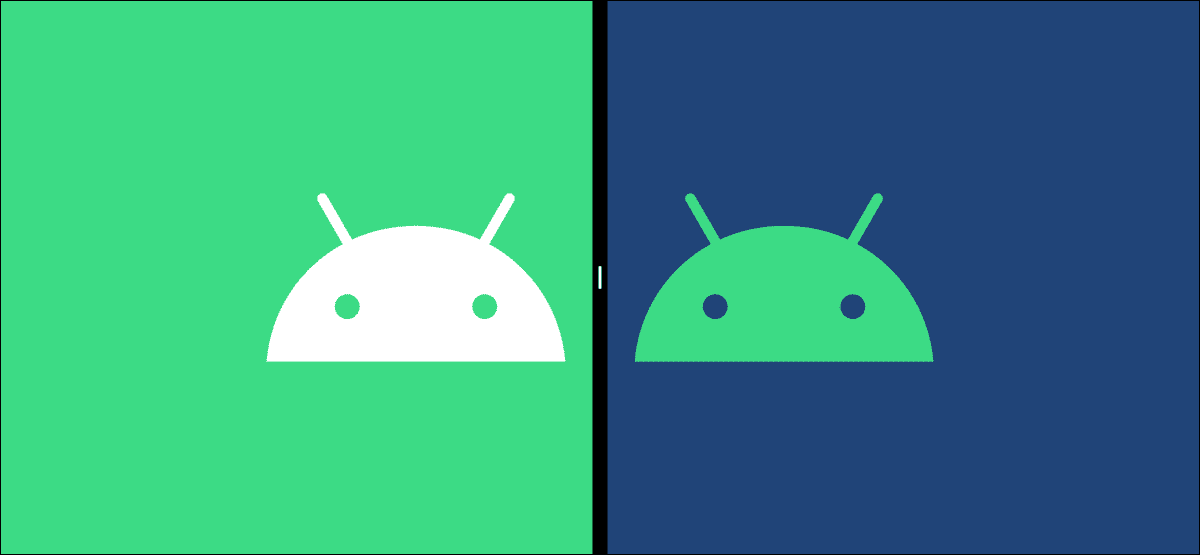Play 스토어를 사용하면 최소한의 노력으로 앱을 관리할 수 있습니다. 원하는지 여부 기존 애플리케이션 업데이트 또는 그 중 일부를 제거하세요. Play 스토어의 앱 관리 탭을 방문하기만 하면 됩니다. 하지만 Play 스토어에 설치된 앱이 표시되지 않으면 어떻게 될까요? 유사한 문제로 난처한 경우 Google Play 스토어에 설치된 앱이 표시되지 않는 문제를 해결하는 데 도움이 되는 몇 가지 문제 해결 팁이 있습니다.
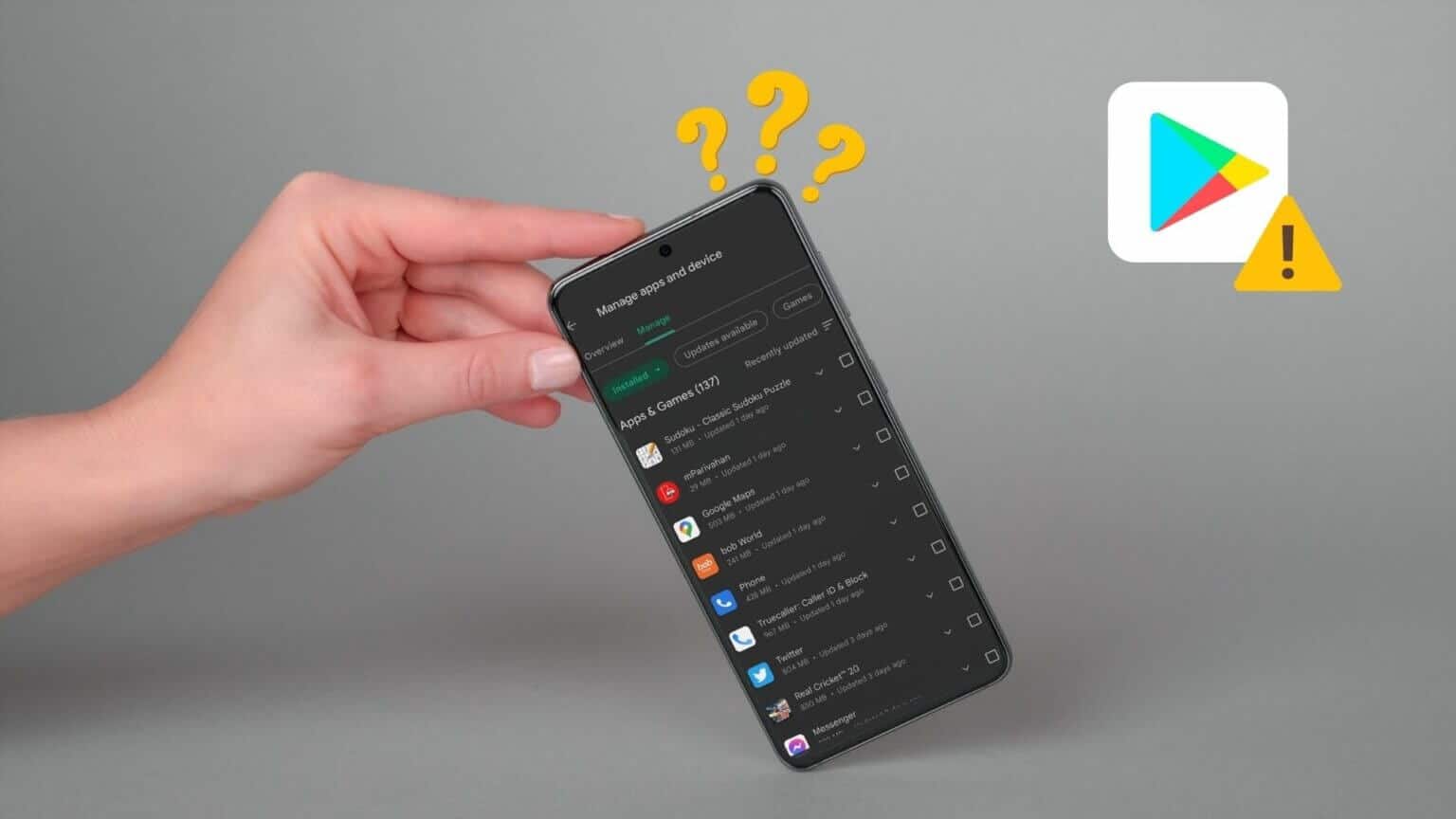
1. GOOGLE 계정 제거 및 다시 추가
Play 스토어에서 로그아웃했다가 다시 로그인해야 합니다. 이렇게 하면 서버에 대한 Play 스토어 연결을 다시 설정하는 데 도움이 되며 결국 문제가 해결될 수 있습니다.
단계1 : 열다 설정 앱 휴대전화에서 아래로 스크롤하여 계정 및 백업.
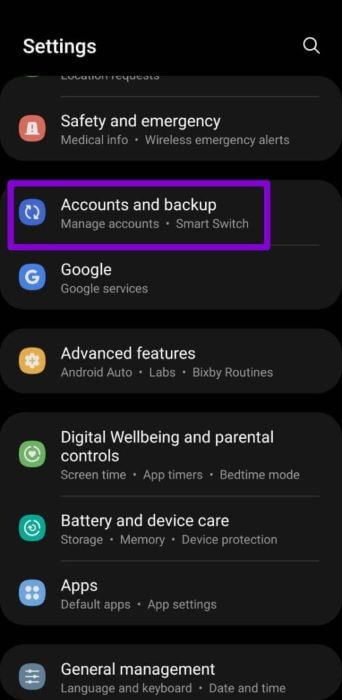
단계2 : 퍄퍄퍄 구글 당신과 언론 계정 삭제. 클릭 계정 삭제 다시 물으면.
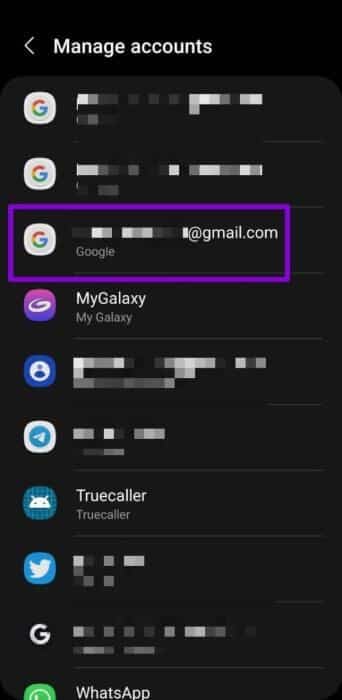
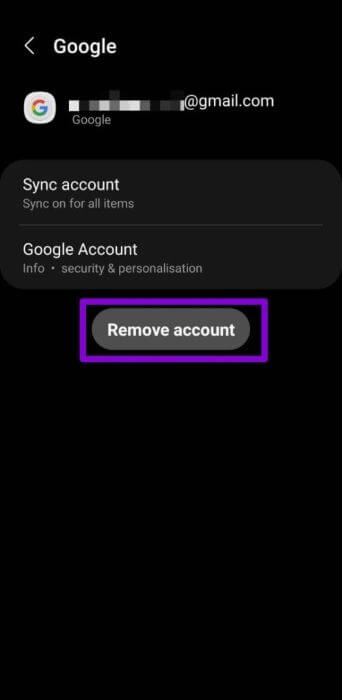
표 3 : 참조 계정 관리 페이지 그리고 누르다 계정 추가 Google 계정으로 다시 로그인하려면
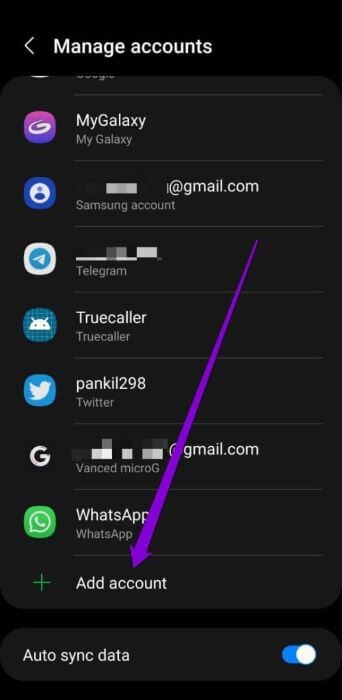
지금 Play 스토어에 설치된 모든 앱이 표시되는지 확인하세요.
2. 재생 캐시 지우기
대부분의 앱과 마찬가지로 Play 스토어도 데이터를 캐시하여 대역폭을 절약하고 로딩 시간을 줄입니다. 그러나 어떤 이유로 이 데이터에 액세스할 수 없게 되면 Play 스토어가 의도한 대로 작동하지 않을 수 있습니다. Play 스토어 캐시를 지워서 문제가 해결되는지 확인할 수 있습니다.
단계1 : 길게 누르기 Play 스토어 앱 아이콘 그런 다음 정보 아이콘 팝업 메뉴에서.
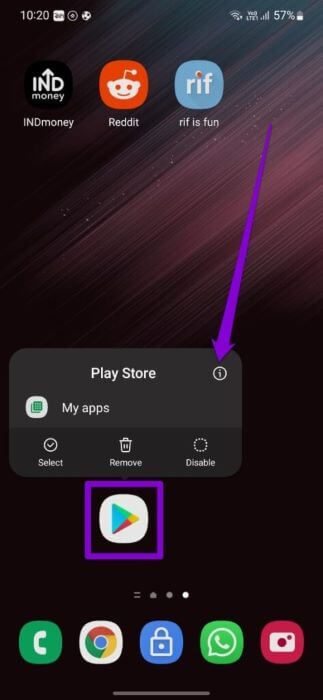
단계2 : 로 이동 저장 그리고 누르다 캐시 지우기 버튼 하단에.
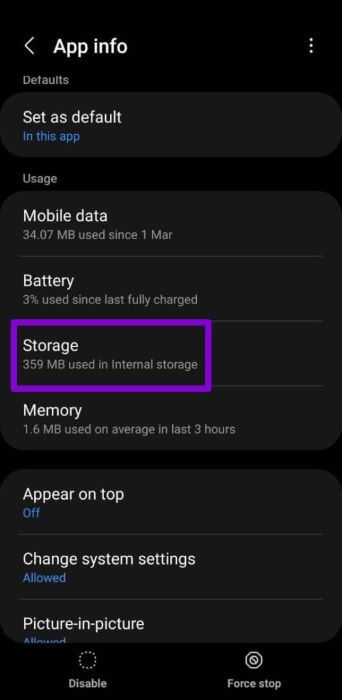
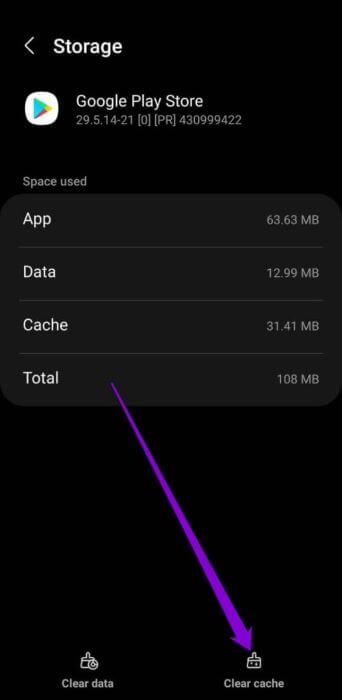
Play 스토어 앱 다시 시작 설치된 앱이 표시되는지 확인합니다.
3. Play 스토어 자녀 보호 기능을 끕니다.
Play 스토어 자녀 보호 기능을 사용하면 승인되지 않은 거래를 방지하고 Play 스토어에서 부적절한 앱을 숨길 수 있습니다. 따라서 이전에 Play 스토어에서 자녀 보호 기능을 활성화한 경우 설치된 앱 중 일부가 표시되지 않는 이유일 수 있습니다. 비활성화하는 방법은 다음과 같습니다.
단계1 : 열다 플레이 스토어. 클릭 프로필 아이콘 이동하려면 오른쪽 상단에 설정.
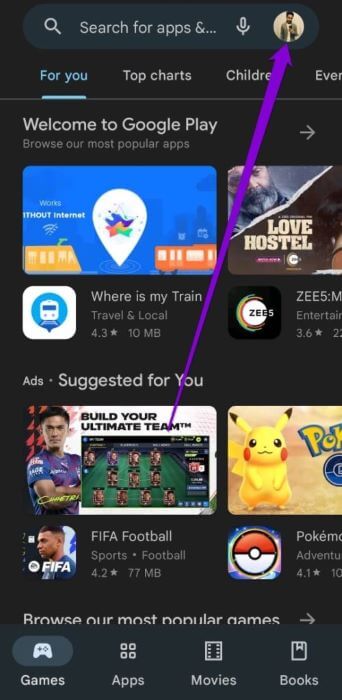
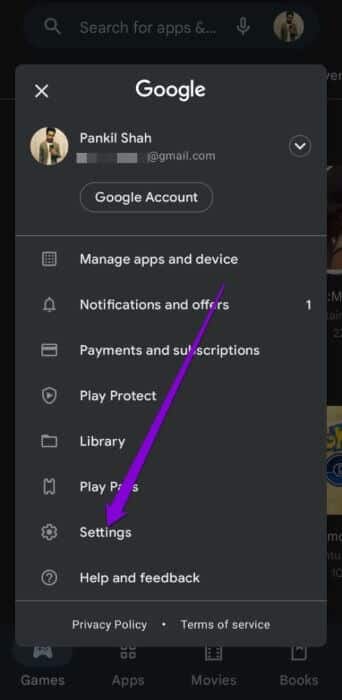
단계2 : 확장하다 가족 설정 클릭 자녀 보호.
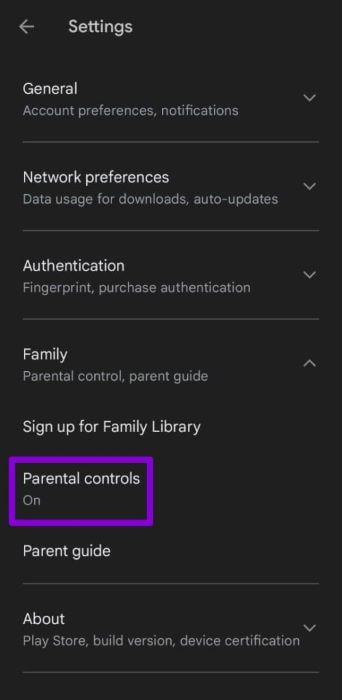
표 3 : 옆에 있는 스위치를 끈다 "자녀 보호 기능 켜기" 그리고 입력 비밀번호 장치를 확인하십시오.
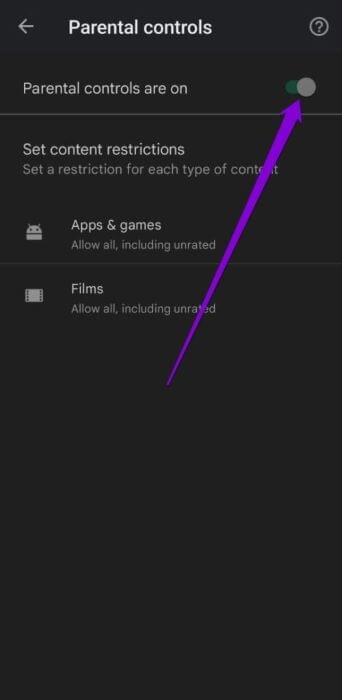
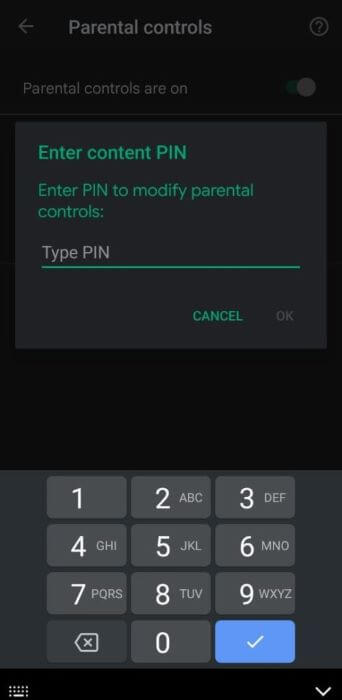
4. 날짜 및 시간 확인 시스템
Google 서버는 휴대전화의 날짜와 시간을 사용하여 데이터를 동기화합니다. 물론 Android 기기가 잘못된 날짜 또는 시간으로 설정되어 있으면 Play 스토어가 서버에 연결하지 못하고 불완전하거나 잘못된 데이터가 표시될 수 있습니다. 이를 방지하려면 아래 단계에 따라 당시 사용 가능한 네트워크를 사용하도록 Android 장치를 구성할 수 있습니다.
단계1 : 열다 설정 앱 Android 기기에서 다음으로 이동합니다. 공공 행정.
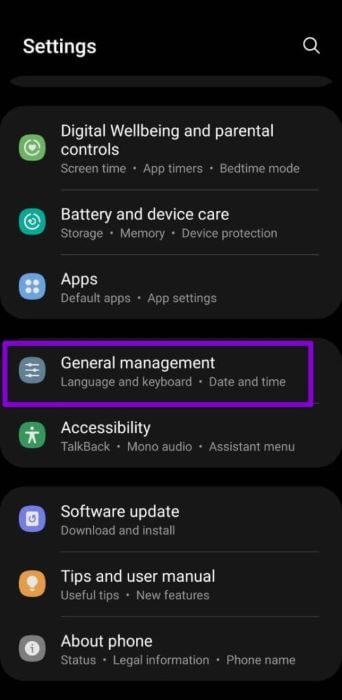
단계2 : 클릭 날짜 및 시간 옵션 옆에 있는 스위치로 전환합니다. 자동 날짜 및 시간.
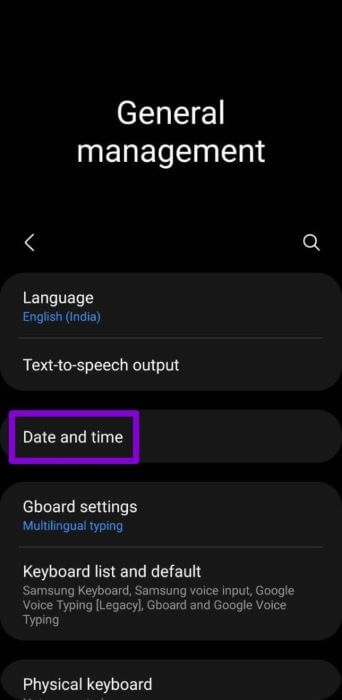
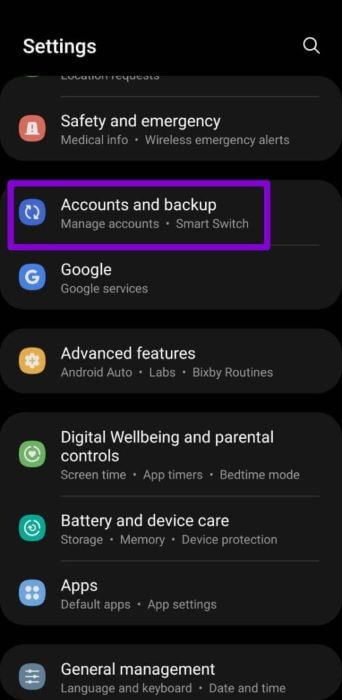
5. Google Play 스토어 업데이트
휴대전화의 다른 앱과 마찬가지로 Play 스토어도 정기적으로 업데이트를 받습니다. 이상적으로는 Play 스토어가 백그라운드에서 자동으로 업데이트됩니다. 그러나 그렇지 않은 경우 수동으로 강제 업데이트할 수도 있습니다. 방법은 다음과 같습니다.
단계1 : 켜다 플레이 스토어 당신의 전화에. 클릭 프로필 사진 화이팅 설정.
단계2 : 확장하다 "약" 그리고 안에 플레이 스토어 버전 , 당신은 얻을 것이다 업데이트 옵션 플레이 스토어.
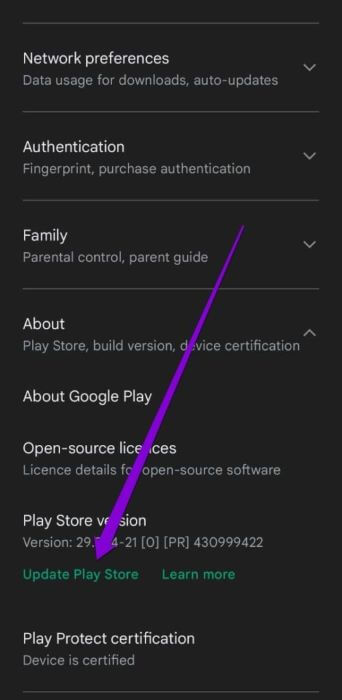
6. Google Play 스토어 업데이트 제거 및 재설치
업데이트 후에도 Play 스토어에 설치된 앱이 표시되지 않는 경우 Play 스토어 앱 업데이트는 시스템 앱이므로 제거할 수 있으며 완전히 삭제할 수는 없습니다. 따라서 업데이트를 제거하고 Play 스토어를 원래 상태로 재설정하십시오. 방법은 다음과 같습니다.
단계1 : 길게 누르기 플레이 스토어 아이콘 클릭 정보 아이콘 결과 목록에서.
단계2 : 클릭 점 XNUMX개로 된 메뉴 아이콘 상단에서 선택하고 업데이트 제거. 클릭 확인 따라.
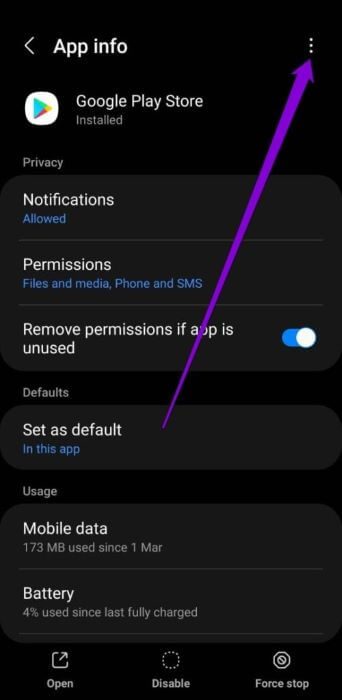
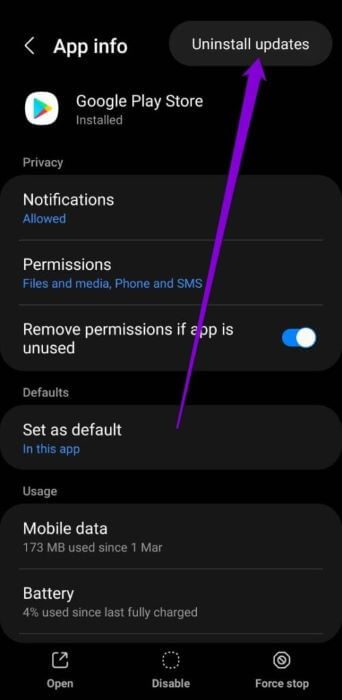
그런 다음 다섯 번째 방법에 언급된 단계에 따라 Play 스토어를 다시 업데이트합니다.
7. 구글 플레이 서비스 초기화
Google Play 서비스는 백그라운드에서 끊임없이 작동하여 Google 및 Android 앱과 서비스를 제공합니다. 따라서 Google Play 서비스가 제대로 작동하지 않으면 다른 앱이 의도한 대로 작동하지 않을 수 있습니다. Google Play 서비스를 재설정하여 문제가 해결되는지 확인할 수 있습니다.
단계1 : 켜다 설정 앱 그리고 가다 응용.
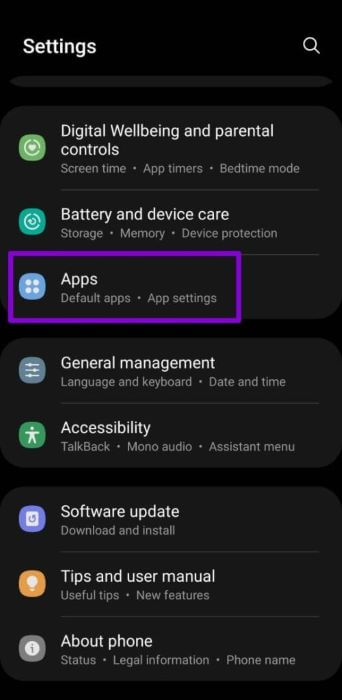
단계2 : 아래로 스크롤하여 찾기 구글 플레이 서비스 그것을 클릭하십시오. 그런 다음 선택 저장.
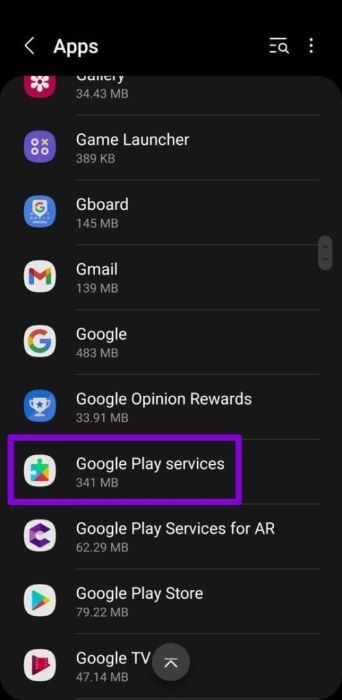
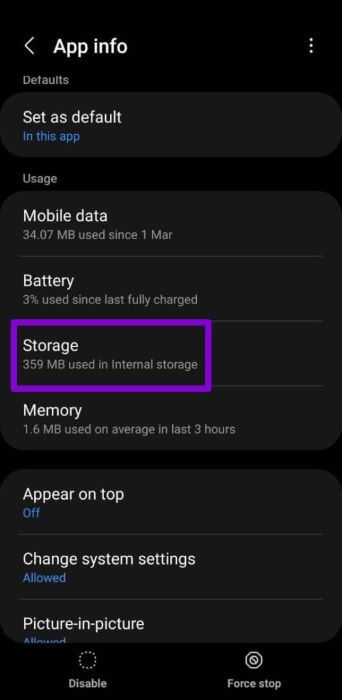
표 3 : 클릭 스토리지 관리 아래를 누르고 모든 데이터 지우기.
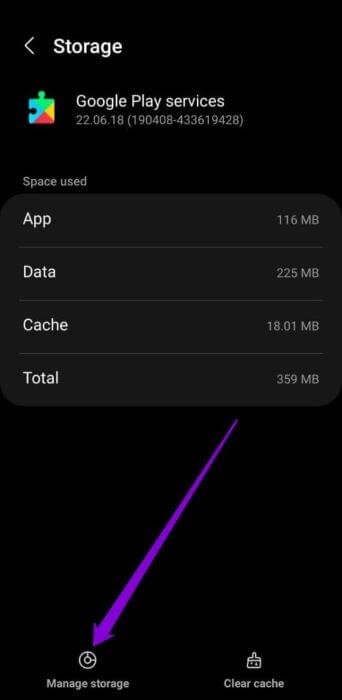
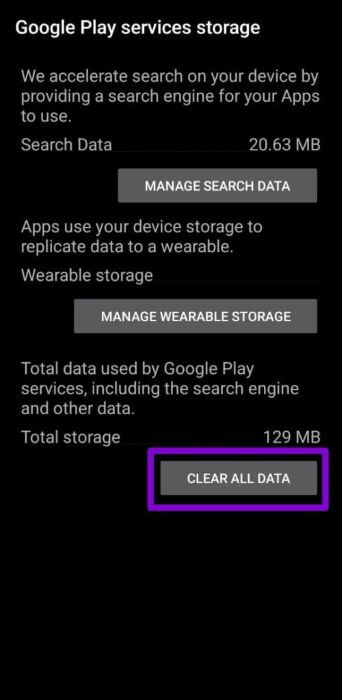
8. 애플리케이션이 제거되었는지 확인
App Store의 설치된 앱 목록에 하나 또는 두 개의 앱만 표시되지 않는 경우 해당 앱이 개발자 또는 Google에 의해 Play Store에서 제거되었을 수 있습니다. 이를 확인하는 빠른 방법은 잠금을 해제하는 것입니다. 데스크톱의 Play 스토어 그리고 앱을 검색합니다.
눈을 조심해
시간이 지남에 따라 Play 스토어는 많이 개선되었습니다. 앱을 자동으로 업데이트할지 또는 새 스마트폰으로 앱 전송 Play 스토어에서 이 모든 작업을 도와드릴 수 있습니다. 때때로 이와 같은 문제가 발생할 수 있지만 방금 본 것처럼 설치된 앱이 표시되지 않는 Google Play 스토어를 직접 수정할 수 있습니다.